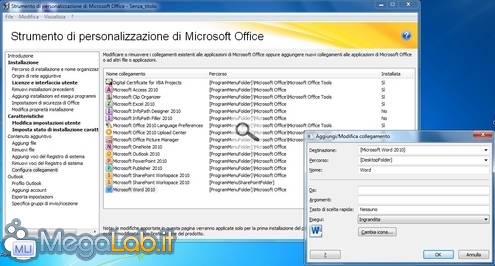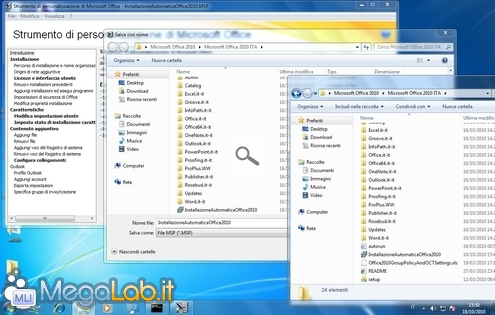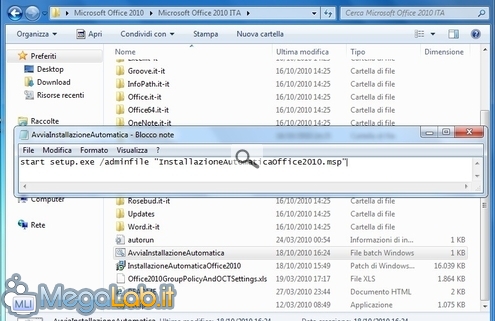Canali
Ultime news

Ultimi articoli
 Le ultime dal Forum |

Correlati
 TagPassa qui con il mouse e visualizza le istruzioni per utilizzare i tag!
microsoft (1)
, office (1)
, microsoft office (1)
, dvd (1)
, creare (1)
, office 2010 (1)
, microsoft office 2010 (1)
.
Collegamenti aggiuntiviSe prevedete di utilizzare l'installazione automatica per il deploy di Office su PC destinati ad utenti poco preparati, potrebbe essere una buona idea piazzare collegamenti ai programmi della suite anche sul desktop. Si agisce dal ramo Configura collegamenti Per ogni collegamento addizionale che vorrete creare:
Salvare il file di configurazioneUna volta che avete completato il tutto, selezionate File -> Salva con nome per memorizzare le opzioni di auto-installazione all'interno della cartella nella quale avevate riversato tutti i file sorgenti di Office Siccome tale file potrà essere utilizzato solamente da linea di comando, vi raccomando di scegliere un nome senza spazi: nel corso dell'esempio seguente, ho utilizzato InstallazioneAutomaticaOffice2010, ed il file generato ha quindi il nome completo InstallazioneAutomaticaOffice2010.msp. Predisporre il bat per l'auto-esecuzioneAprite ora il blocco note e salvate nella stessa cartella un nuovo file che potreste chiamare AvviaInstallazioneAutomatica.bat. All'interno dello stesso, ponete semplicemente questa riga di comando:
Abbiate solamente l'accortezza di sostituire a InstallazioneAutomaticaOffice2010.msp il nome del file che avete generato con Strumento di personalizzazione di Microsoft Office A questo punto, tutto è pronto: facendo doppio click sul vostro file batch verrà avviata (e conclusa!) l'installazione di Microsoft Office in maniera del tutto automatica. Ottimizzare l'autorunPrima di masterizzare la cartella con l'installazione automatica su DVD, vi raccomando un ultimo ritocco: aprite il file autorun.inf presente nella stessa (createlo, se non è già presente) e copia-incollatevi quanto segue:
In questo modo, il setup di Office verrà lanciato subito dopo aver inserito il disco in un qualsiasi PC. Notate che, su Windows Vista e successivi, vi verrà richiesta una conferma esplicita prima dell'esecuzione e che la tecnica non funziona da memoria USB. Problemi e soluzioniCi sono fondamentalmente due situazioni di errore nelle quali potete imbattervi. In caso l'installazione parta in modo tradizionale e non in modalità automatica, state probabilmente lanciando il file sbagliato: non dovrete infatti eseguire il consueto setup.exe, ma, piuttosto, passare il file .msp come parametro della procedura di installazione come indicato all'interno del file batch creato poco fa. In un'altra circostanza, potreste imbattervi in una finestra che recita: Impossibile installare la patch di aggiornamento perché il programma da aggiornare manca oppure la patch è progettata per aggiornare una versione differente di tale programma. Assicurarsi che il programma da aggiornare sia disponibile nel computer in uso e che la versione della patch di aggiornamento sia corretta. Riceverete questo errore in caso tentaste di lanciare direttamente il file .msp. Come evidenziato poco fa, dovrete invece passare il file .msp come parametro della procedura di installazione come descritto poche righe più sopra. Segnala ad un amico |
- Unisciti a noi
- | Condizioni d'uso
- | Informativa privacy
- | La Redazione
- | Info
- | Pressroom
- | Contattaci
© Copyright 2025 BlazeMedia srl - P. IVA 14742231005
- Gen. pagina: 4.61 sec.
- | Utenti conn.: 180
- | Revisione 2.0.1
- | Numero query: 43
- | Tempo totale query: 0.42